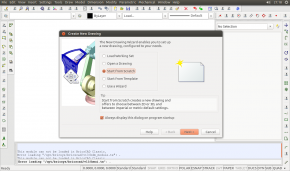BricsCAD: Revizyonlar arasındaki fark
Gezinti kısmına atla
Arama kısmına atla
kDeğişiklik özeti yok |
k (seçke ibaresini kaldır) |
||
| (Aynı kullanıcının aradaki diğer 7 değişikliği gösterilmiyor) | |||
| 4. satır: | 4. satır: | ||
|açıklama = Ubuntu üzerinde BricsCAD v13 | |açıklama = Ubuntu üzerinde BricsCAD v13 | ||
|geliştirici = Bricsys | |geliştirici = Bricsys | ||
|işletim_sistemi = [[Windows]], [[Linux]] | |işletim_sistemi = [[Windows]], [[Linux]], [[Mac OS X]] | ||
|türü = CAD uygulaması | |türü = CAD uygulaması | ||
|lisansı = Sahipli yazılım | |lisansı = [[Sahipli yazılım]] | ||
|resmi_sitesi = [http://www.bricsys.com/tr_TR/ www.bricsys.com/tr] | |resmi_sitesi = [http://www.bricsys.com/tr_TR/ www.bricsys.com/tr] | ||
}} | }} | ||
[[Dosya:Bricscad logo.png|48px|left]] | [[Dosya:Bricscad logo.png|48px|left]] | ||
'''BricsCAD''', Bricsys firması tarafından geliştirilen bir 2B/3B çizim ve modelleme uygulamasıdır. | '''BricsCAD''', Bricsys firması tarafından geliştirilen bir 2B/3B çizim ve modelleme uygulamasıdır. DWG ve DXF desteklidir. DWG desteğini, sahipli lisanslı [https://www.opendesign.com/ Open Design Alliance] kütüphanesinden alır. Yazılımın arayüzü, menüleri ve seçenekleri ile AutoCAD'in eski ve yeni arayüzlerine benzerdir. | ||
BricsCAD,30 günlük deneme süresi boyunca | BricsCAD, 30 günlük deneme süresi boyunca herhangi bir özellik kısıtlaması olmaksızın kurulup kullanılabilir. | ||
== Kurulumu == | == Kurulumu == | ||
| 22. satır: | 22. satır: | ||
* Devamında isim, soy isim, çalıştığınız sektör, şehir gibi bilgilerin doldurulacağı bir form gelir. Bu formu doldurduktan sonra artık programı indirebilirsiniz. | * Devamında isim, soy isim, çalıştığınız sektör, şehir gibi bilgilerin doldurulacağı bir form gelir. Bu formu doldurduktan sonra artık programı indirebilirsiniz. | ||
* İndirdiğiniz .deb uzantılı dosyaya çift tıklayarak kurulumu gerçekleştirebilirsiniz. | * İndirdiğiniz .deb uzantılı dosyaya çift tıklayarak kurulumu gerçekleştirebilirsiniz. | ||
Artık | Artık uygulama menüsünde ''bricscad'' sözcüğünü aratarak programa ulaşablirsiniz. | ||
== Dış bağlantılar == | == Dış bağlantılar == | ||
* [https://help.ubuntu.com/community/Bricscad Community Ubuntu Documentation] | * [https://help.ubuntu.com/community/Bricscad Community Ubuntu Documentation] | ||
* [http://www.bricsys.com/tr_TR/ BricsCAD Türkiye] | * [http://www.bricsys.com/tr_TR/ BricsCAD Türkiye] | ||
[[Kategori:Yazılım]] | |||
18.27, 31 Ekim 2017 itibarı ile sayfanın şu anki hâli
| BricsCAD | |
|---|---|
| Geliştiren(ler): | Bricsys |
| İşletim sistemi: | Windows, Linux, Mac OS X |
| Türü: | CAD uygulaması |
| Lisansı: | Sahipli yazılım |
| Resmi sitesi: | www.bricsys.com/tr |
BricsCAD, Bricsys firması tarafından geliştirilen bir 2B/3B çizim ve modelleme uygulamasıdır. DWG ve DXF desteklidir. DWG desteğini, sahipli lisanslı Open Design Alliance kütüphanesinden alır. Yazılımın arayüzü, menüleri ve seçenekleri ile AutoCAD'in eski ve yeni arayüzlerine benzerdir.
BricsCAD, 30 günlük deneme süresi boyunca herhangi bir özellik kısıtlaması olmaksızın kurulup kullanılabilir.
Kurulumu
BricsCAD çizim programının Ubuntu sürümü, Ubuntu'nun resmi yazılım depolarında yer almadığından dolayı, programı aşağıda anlatıldığı gibi web sitesinden indirerek kurmanız gereklidir.
- Programın web sitesinde “İndir” bölümüne girin.
- Ubuntu için olan sürümünü seçin. E-posta bölümüne geçerli bir e-posta adresinizi girip “Devam Et” düğmesine tıklayın.
- Devamında isim, soy isim, çalıştığınız sektör, şehir gibi bilgilerin doldurulacağı bir form gelir. Bu formu doldurduktan sonra artık programı indirebilirsiniz.
- İndirdiğiniz .deb uzantılı dosyaya çift tıklayarak kurulumu gerçekleştirebilirsiniz.
Artık uygulama menüsünde bricscad sözcüğünü aratarak programa ulaşablirsiniz.